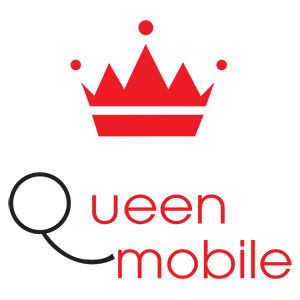Samsung Galaxy Note 4의 루팅을 해제하는 방법(뉴질랜드)
Samsung Galaxy Note 4 New Zealand 모델에 문제가 있습니까? 아마도 수리를 위해 서비스 센터에 보내야 할 때가 된 것 같습니다. 루팅된 경우 보증을 복원하려면 장치의 루팅을 해제해야 합니다. Galaxy Note 4의 루팅을 해제하고 다시 재고로 가져오는 방법은 다음과 같습니다.
루팅 해제는 루트 액세스, 사용자 지정 복구(있는 경우)를 제거하고 장치를 가능한 한 원본에 가깝게 되돌리려는 프로세스입니다.
Samsung Galaxy Note 4(뉴질랜드)를 루팅 해제해야 하는 몇 가지 이유는 다음과 같습니다.
- 보증을 위해 장치를 보내십시오(루팅하기 전에 제조업체의 보증을 받은 경우 대부분의 루팅 해제 절차가 제조업체의 보증을 복원하는 것은 아닙니다).
- 다시 시작하세요(루팅 중에 수행한 모든 작업을 간단히 되돌려 다시 시작할 수 있는 깨끗한 상태를 확보하세요).
- 문제 해결(루팅으로 인해 문제가 발생할 수 있습니까? 문제 없습니다. 루팅을 해제하면 문제가 해결됩니다).
시작할 준비가 되셨나요? Samsung Galaxy Note 4(뉴질랜드)의 루팅을 해제하는 방법은 다음과 같습니다.
I. 시작하기 전에
1. 지정된 방법을 사용하여 기기를 루팅해야 합니다. 여기.
2. 장치의 SM-N910U 변형에서만 작동합니다.
3. 이 절차를 수행하려면 Windows 기반 PC가 있어야 합니다.
4. 설치되어 있는지 확인하세요 삼성 USB 드라이버 당신의 PC에서.
II. 필수 파일 다운로드
1. Odin을 다운로드하고 데스크탑에 저장합니다.
2. 장치에 적합한 기본 펌웨어를 다운로드하고 데스크탑에 저장합니다.
III. Samsung Galaxy Note 4 루팅 해제(뉴질랜드)
1. 각 파일을 마우스 오른쪽 버튼으로 클릭하고 여기에서 추출을 선택하여 Odin과 원본 펌웨어의 파일을 바탕 화면으로 추출합니다.
2. Odin 실행 파일을 두 번 클릭하면 실행됩니다.
3. 실행 시 PDA를 클릭하고 데스크탑에서 사용 가능한 원본 펌웨어를 선택합니다. 확장자가 .tar인 파일입니다.
4. Odin에서 이미 선택되어 있는 경우 재파티션을 선택 취소합니다.
5. Auto Reboot(자동 재부팅) 및 F. Reset Time(재설정 시간)이라고 표시된 옵션을 확인하세요.
6. 장치를 끄십시오.
7. 볼륨 낮추기, 홈 및 전원 버튼을 동시에 길게 눌러 장치를 다운로드 모드로 다시 시작하세요.
8. 볼륨 높이기를 누르면 장치가 다운로드 모드로 들어갑니다.
9. 다운로드 모드에서 USB 케이블을 통해 장치를 PC에 연결하십시오.
10. Odin에서 시작을 클릭하면 장치에서 선택한 펌웨어가 깜박이기 시작합니다.
11. 펌웨어가 업데이트되면 장치가 자동으로 재부팅됩니다.
12. 끝났습니다!
이제 끝났습니다. 이제 Samsung Galaxy Note 4(뉴질랜드 변형)가 루팅 해제되었습니다. 이제 삼성이 새 장치와 함께 제공하는 원래 펌웨어로 돌아왔습니다.
여기를 클릭하면 모두 찾을 수 있습니다. Samsung Galaxy Note 4 사용 방법 지침(뉴질랜드).
이 모든 것을 찾을 수도 있습니다. Samsung Galaxy Note 4 ROM(뉴질랜드) 우리가 여기에 있는 것입니다.
이 기사가 마음에 드셨다면 공유해 보시기 바랍니다.
기사 Samsung Galaxy Note 4의 루팅을 해제하는 방법(뉴질랜드) 처음 등장한 사용자 가이드.
#SamsungGalaxyNote4 #Unroot #Samsung #베트남튜토리얼
Samsung Galaxy Note 4 New Zealand 모델에 문제가 있습니까? 아마도 서비스 센터에 보내서 수리를 받아야 할 때가 된 것 같습니다. 루팅된 경우 보증을 복원하려면 기기의 루팅을 해제해야 합니다. Galaxy Note 4의 루팅을 해제하고 재고로 되돌리는 방법은 다음과 같습니다.
루팅 해제는 루트 액세스, 사용자 지정 복구(있는 경우)를 제거하고 장치를 가능한 한 재고에 가깝게 되돌리려는 프로세스입니다.
Samsung Galaxy Note 4(뉴질랜드)를 루팅 해제하는 이유는 다음과 같습니다.
- 보증을 위해 장치를 보냅니다(루팅하기 전에 제조업체 보증이 있는 경우 루팅 해제 절차 중 대부분이 제조업체 보증을 복원하는 것은 아닙니다).
- 다시 시작하기(루팅하는 동안 수행한 모든 작업을 간단히 취소하여 다시 시작할 수 있는 깨끗한 상태를 확보할 수 있습니다).
- 문제를 해결하세요(루팅으로 인해 문제가 발생한 것일 수도 있습니다. 문제 없습니다. 루팅을 해제하면 문제가 해결될 것입니다).
시작할 준비가 되셨나요? Samsung Galaxy Note 4(뉴질랜드)의 루팅을 해제하는 방법은 다음과 같습니다.
I. 시작하기 전에
1. 주어진 방법을 사용하여 장치를 루팅했어야 합니다. 여기.
2. 이는 SM-N910U 변형 장치에서만 작동합니다.
3. 이 절차를 수행하려면 Windows 기반 PC가 있어야 합니다.
4. 당신이 가지고 있는지 확인하십시오 삼성 USB 드라이버 귀하의 PC에 설치되었습니다.
II. 필수 파일 다운로드
1. Odin을 다운로드하고 데스크탑에 저장합니다.
2. 장치에 적합한 기본 펌웨어를 다운로드하고 데스크탑에 저장합니다.
III. Samsung Galaxy Note 4 루팅 해제(뉴질랜드)
1. Odin 및 Stock Firmware의 파일을 각각 마우스 오른쪽 버튼으로 클릭하고 여기에서 추출을 선택하여 데스크탑에 압축을 풉니다.
2. Odin 실행 파일을 두 번 클릭하면 실행됩니다.
3. 실행되면 PDA를 클릭하고 데스크탑에서 사용 가능한 Stock Firmware를 선택하십시오. 확장자가 .tar인 파일입니다.
4. Odin에서 이미 선택되어 있는 경우 재파티션 선택을 취소하십시오.
5. 자동 재부팅 및 F. 재설정 시간으로 표시된 옵션을 선택합니다.
6. 장치를 끄십시오.
7. 볼륨 작게, 홈, 전원 버튼을 함께 길게 눌러 장치를 다운로드 모드로 재부팅하세요.
8. 볼륨 높이기를 누르면 장치가 다운로드 모드로 들어갑니다.
9. 다운로드 모드에 들어가면 USB 케이블을 통해 장치를 PC에 연결합니다.
10. Odin에서 시작을 누르면 장치에서 선택한 펌웨어가 깜박이기 시작합니다.
11. 펌웨어가 업데이트되면 장치가 자동으로 재부팅됩니다.
12. 끝났습니다!
모든 준비가 완료되었습니다. 이제 Samsung Galaxy Note 4(뉴질랜드 변형)가 루팅 해제되었습니다. 이제 삼성이 새 휴대폰과 함께 제공하는 기본 펌웨어로 돌아왔습니다.
여기를 클릭하면 모든 내용을 볼 수 있습니다. Samsung Galaxy Note 4(뉴질랜드) 사용법.
당신은 또한 모든 것을 찾을 수 있습니다 Samsung Galaxy Note 4(뉴질랜드) ROM 여기에 있습니다.
재미있게 보셨다면 공유해 보세요
게시물 Samsung Galaxy Note 4의 루팅을 해제하는 방법(뉴질랜드) 에 처음 등장 사용 설명서.